Алексей Гладкий - 1С: Бухгалтерия 8.2. Понятный самоучитель для начинающих
- Название:1С: Бухгалтерия 8.2. Понятный самоучитель для начинающих
- Автор:
- Жанр:
- Издательство:Авторское
- Год:2012
- ISBN:нет данных
- Рейтинг:
- Избранное:Добавить в избранное
-
Отзывы:
-
Ваша оценка:
Алексей Гладкий - 1С: Бухгалтерия 8.2. Понятный самоучитель для начинающих краткое содержание
Автоматизация бухгалтерского учета является одной из ключевых задач, стоящих перед руководством каждого предприятия. Время диктует свои условия, и уже давно дебет с кредитом вручную никто не сводит: такой учет громоздок, неповоротлив, медлителен, отличается трудоемкостью и изобилует ошибками. В этой книге мы будем рассматривать одно из наиболее популярных типовых решений системы 1С – конфигурацию «Бухгалтерия предприятия», реализованную на платформе 1С версии 8.2. Этот релиз является самым актуальным на момент написания данной книги.
В результате изучения данной книги вы приобретете все необходимые знания для полноценной работы с программой «1С Бухгалтерия 8», научитесь выполнять в ней привычные бухгалтерские операции (работа с документами, формирование проводок, формирование отчетности и др.), самостоятельно создавать и подключать информационные базы, а также подготавливать программу к работе.
1С: Бухгалтерия 8.2. Понятный самоучитель для начинающих - читать онлайн бесплатно ознакомительный отрывок
Интервал:
Закладка:
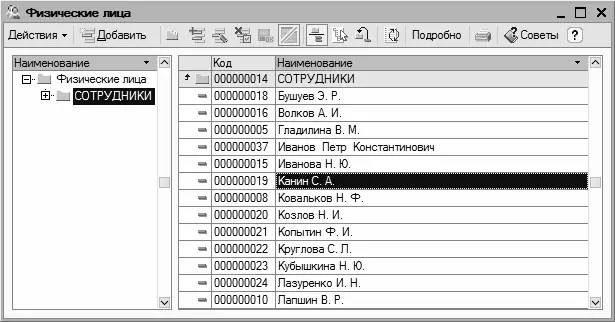
Рис. 3.26.Справочник физических лиц
Отметим, что возможности программы предусматривают ввод и хранение данных отдельно по категориям физических лиц. Например, вы можете сформировать следующие группы физических лиц: Штатные, Кандидаты, Уволенные, Внештатные, Учредители, и т. д.
Перечень групп физических лиц формируется в левой части окна справочника, а справа отображается содержимое той группы, на которой в списке установлен курсор. Отметим, что вы можете не использовать механизм группировки, а вести единый список физических лиц. Такой подход, в частности, обычно применяется на малых предприятиях, когда группировка небольшого количества физических лиц, внесенных в справочник, просто не имеет смысла.
Для добавления в справочник новой группы физических лиц нажмите комбинацию клавиш Ctrl+F9 или выполните команду Действия ▶ Новая группа. В результате откроется окно добавления группы, которое показано на рис. 3.27.
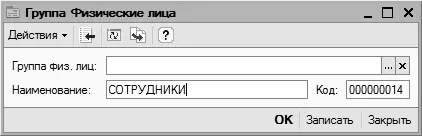
Рис. 3.27.Добавление группы физических лиц
В данном окне в поле Наименование нужно с клавиатуры ввести произвольное название группы (желательно, чтобы оно отражало назначение группы, например – Штатные, Уволенные, и т. п.). В поле Группа физ. лиц можно указать группу, которая будет являться родительской для создаваемой группы: например, группа Отдел поставок может находиться в подчинении у группы Штатные, и т. д. Если вы не намерены использовать механизм группировки или вложенности групп, можете оставить данное поле незаполненным. Что касается поля Код, то здесь автоматически программа сформирует числовой код группы (это произойдет при нажатии кнопки ОК или Записать).
Подчиненность групп вы можете изменить в любой момент. Чтобы переместить группу из одной родительской группы в другую, выделите ее в списке щелчком мыши и выполните команду Действия ▶ Переместить в группу (эта команда вызывается также нажатием комбинации клавиш Ctrl+Shift+M). В результате на экране откроется окно, которое показано на рис. 3.28.
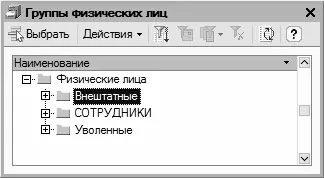
Рис. 3.28.Перемещение групп физических лиц
В данном окне представлен список всех сформированных ранее групп физических лиц. Нужно установить курсор на новую родительскую группу, и нажать кнопку Выбрать, расположенную в инструментальной панели.
Чтобы ввести в справочник информацию о физическом лице, выполните команду Действия ▶ Добавить или нажмите клавишу Insert. Перед этим щелчком мыши укажите группу, к которой следует отнести это физическое лицо (впрочем, группу можно будет поменять в режиме ввода/редактирования). Чтобы отредактировать данные о введенном ранее физическом лице, выделите соответствующую позицию курсором и выполните команду Действия ▶ Изменить или нажмите клавишу F2. Ввод и редактирование физических лиц осуществляется в окне, которое показано на рис. 3.29.
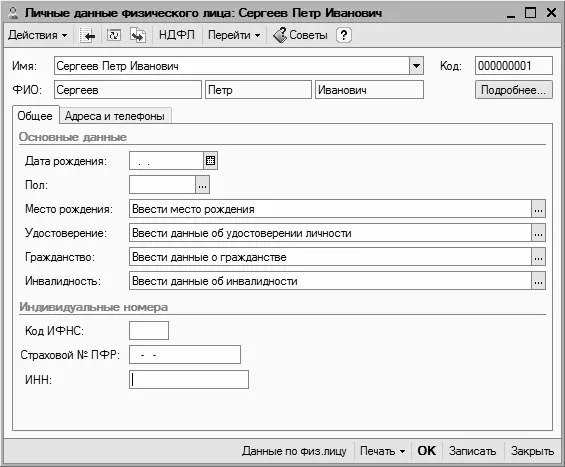
Рис. 3.29.Ввод и редактирование физических лиц
Прежде всего нужно в поле Имя нужно с клавиатуры последовательно, через пробел ввести фамилию, имя и отчество, а затем щелкнуть мышью в поле ФИО – в результате параметры верхней части окна будут заполнены так, как показано на рис. 3.29. Отметим, что впоследствии в поле Имя из раскрывающегося списка можно будет выбрать вариант представления фамилии, имени и отчества физического лица в интерфейсах списка и выбора (например, Сидорова Т.П., или Сидорова Татьяна Павловна, и т. д., причем список вариантов формируется программой автоматически после ввода фамилии, имени и отчества).
Справа вверху окна находится поле Код, значение которого формируется программой автоматически в момент записи информации. Без особой надобности редактировать значение данного поля не рекомендуется, чтобы не нарушить целостность данных, но если это все же необходимо – предварительно включите возможность редактирования с помощью команды Действия ▶ Редактировать код.
Остальные сведения о физическом лице вводятся на вкладках Общее и Адреса и телефоны. Рассмотрим порядок работы на каждой из них.
Содержимое вкладки Общее показано на рис. 3.29: здесь вводятся все основные сведения о физическом лице – дата и место рождения, его пол, гражданство, и др. Дата рождения указывается в соответствующем поле, где вы можете ввести значение как с клавиатуры, так и выбрать в календаре, открываемом нажатием кнопки выбора. Затем в поле Пол из раскрывающегося списка нужно выбрать пол сотрудника – Мужской или Женский.
Чтобы указать сведения о месте рождения сотрудника, нужно в поле Место рождения нажать кнопку выбора или клавишу F4. В результате на экране откроется окно, которое показано на рис. 3.30.
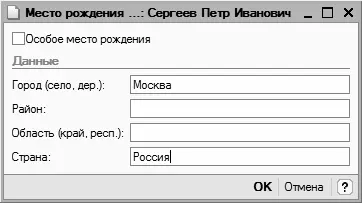
Рис. 3.30.Ввод сведений о месте рождения
Параметры данного окна необходимо заполнять в строгом соответствии с Постановлением от 21 октября 2002 г. № 122п Пенсионного фонда Российской Федерации. При этом необходимо учитывать следующее:
♦ Все сведения вводятся только в именительном падеже, при этом нужно строго придерживаться названий республик, краев, областей, районов, городов, сел и других территориальных образований, содержащихся в документе, удостоверяющем личность (несмотря на возможные изменения названий на момент заполнения анкеты).
♦ В поле Город (село, дер.) с клавиатуры вводится только название населенного пункта без указания его типа. Иначе говоря, слова «город», «село», «деревня», «поселок», «станица» и т. п., а также их сокращенные обозначения вводить не нужно.
♦ В поле Район вводится только название района, без указания слова «район» или любого сокращения данного слова.
♦ В поле Область (край, респ.) название области, края, республики указывается полностью, при этом слова «область», «край» указываются без сокращений. Автономные и союзные республики, автономные округа, область указываются общепринятыми сокращениями: «АССР», «ССР», «АО» и т. п.
♦ Поле Страна для бывших республик Советского Союза не заполняется. В том случае, если район имел республиканское подчинение, название республики указывается в поле Область (край, респ.).
Завершается ввод данных о месте рождения физического лица нажатием в данном окне кнопки ОК. На рис. 3.31 показано, как будет заполнено поле Место рождения после ввода информации, показанной на рис. 3.30.
Читать дальшеИнтервал:
Закладка:










